在 Windows 电脑上想用浏览器设置正向代理,跟着网上的教程操作,要么找不到对应的按钮,要么填完信息连不上 —— 是不是特别挫败?其实新手配置正向代理不用慌,步骤没那么复杂。今天小编就以 Chrome 和 Edge 浏览器为例,把每个步骤拆开来,配着大白话讲解,保证你看完就能跟着做。
一、先弄明白:正向代理配置前要准备啥?
可能有人会问:“直接设置不行吗,还要准备东西?” 当然要啦,就像做菜得先准备食材,配置代理也得有这两样:
- 代理服务器的 IP 地址和端口号
这两个是核心,就像快递的收货地址和门牌号,少一个都不行。一般是代理服务商提供,比如公司 IT 给的 “192.168.0.100:8080”,前面是 IP,后面是端口,中间的冒号别漏掉。 - 知道自己用的浏览器类型
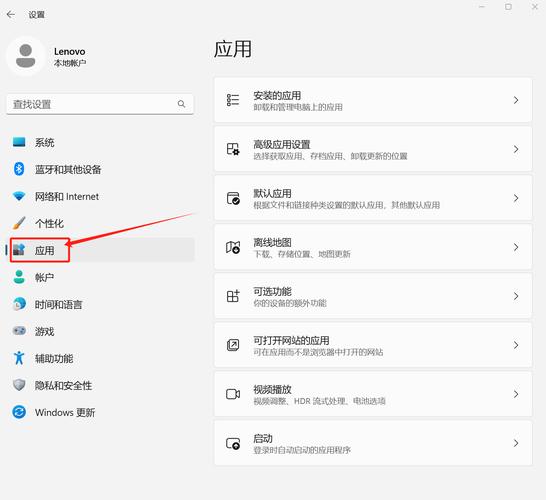 虽然步骤大同小异,但 Chrome、Edge、360 浏览器的设置入口稍微有点区别,先确认自己用的是哪个,避免找错地方。
虽然步骤大同小异,但 Chrome、Edge、360 浏览器的设置入口稍微有点区别,先确认自己用的是哪个,避免找错地方。
小编第一次配置时,就是因为没提前记好 IP 和端口,来回问了 IT 两次,特别耽误时间。
二、Chrome 浏览器配置步骤:最常用,新手优先看
Chrome 浏览器用的人最多,步骤也比较典型,跟着做准没错。
- 打开浏览器设置
- 打开 Chrome,点击右上角三个竖着的点(菜单按钮),在弹出的菜单里找到 “设置”,点进去。
- 找到系统设置
- 在设置页面左侧的菜单里,拉到最下面,点 “系统”(如果看不到左侧菜单,点左上角的三条横线就能展开)。
- 在系统页面里,点 “打开您的计算机的代理设置”—— 注意哦,这一步会跳转到 Windows 系统的代理设置,因为浏览器的代理是跟着系统走的。
- 填写代理信息
- 在弹出的 “代理设置” 窗口里,找到 “手动设置代理”,把右边的开关打开。
- 在 “地址” 输入框里填代理 IP(比如 “203.0.113.5”),“端口” 输入框里填端口号(比如 “3128”)。
- 填完后别急着关,先记一下窗口右上角的 “保存” 按钮位置,等下要用。
- 保存并测试
- 点 “保存” 按钮,回到 Chrome 浏览器,打开一个需要代理才能访问的网站。能打开,就说明配置成功了;打不开的话,先检查 IP 和端口有没有输错。
三、Edge 浏览器配置步骤:和 Chrome 很像,这几点要注意
Edge 浏览器和 Chrome 同属一个内核,步骤差不多,但入口有点区别,一起看看吧。
- 进入设置页面
- 打开 Edge 浏览器,点击右上角三个点,选 “设置”。
- 进入代理设置
- 在设置页面点左侧的 “隐私、搜索和服务”,拉到页面最下面,点 “打开计算机的代理设置”—— 和 Chrome 不同,Edge 是从这个入口进入系统代理设置的。
- 后续步骤和 Chrome 一样
- 打开手动代理开关,填 IP 和端口,保存后测试。
网友 “小林” 说:“我一开始用 Edge 找不到入口,后来发现虽然菜单名字不一样,但点进去后的代理设置窗口和 Chrome 是一样的,填对信息就行。”
四、360 等国产浏览器:更简单,适合完全不懂技术的人
国产浏览器一般会简化设置,以 360 安全浏览器为例:
- 直接打开代理设置
- 打开浏览器,点击右上角三条横线(菜单),选 “工具”,再点 “代理服务器”,会看到 “代理设置” 选项,点进去就会跳转到系统代理设置窗口 —— 比 Chrome 和 Edge 少了几步。
- 填写信息并保存
- 后面的步骤就和前面一样了,填 IP、端口,保存测试。
小编觉得国产浏览器这点做得挺好,直接把代理设置入口放在了显眼的地方,新手不容易迷路。
五、常见错误及解决:表格对照,一看就懂
| 问题现象 | 可能原因 | 解决办法 |
|---|---|---|
| 填完信息后所有网站都打不开 | IP 或端口错误,或代理服务器未启动 | 重新核对信息;联系提供代理的人确认服务器状态 |
| 提示 “代理服务器拒绝连接” | 端口号错误,或代理有账号密码验证 | 检查端口;如果需要验证,在浏览器弹出提示时输入账号密码 |
| 部分网站能打开部分不能 | 代理服务器有限制,或网站屏蔽代理 IP | 在系统代理设置里的 “例外情况” 添加不能打开的网站 |
| 配置后网速特别慢 | 代理服务器距离远,或同时使用的人多 | 换个近点的代理节点;避开上网高峰 |
比如有人填 IP 时把 “.” 输成了 “,”(中文逗号),导致连接失败,改成英文句号就好了,这种小细节一定要注意。
六、自问自答:这些疑问你可能也有
问:“设置一次后,换个浏览器还用重新配置吗?”
答:不用哦。因为我们配置的是系统代理,所有浏览器都会共用这个设置,换浏览器也能直接用,特别方便。
问:“不想用代理了,怎么关掉?”
答:很简单,回到系统代理设置窗口,把 “手动设置代理” 的开关关掉,点 “保存” 就可以了,浏览器会自动恢复正常上网。
问:“为什么有的代理需要账号密码,有的不用?”
答:免费代理或公司内部代理一般不用账号密码;付费代理为了防止别人盗用,会设置账号密码,配置时填完 IP 和端口,打开网站时输入账号密码就行。
七、个人心得
Windows 浏览器正向代理配置,核心就是找到系统代理设置窗口,填对 IP 和端口。新手别被 “正向代理” 这个词吓到,其实操作起来和填快递地址差不多。
小编建议第一次配置时,把 IP 和端口写在纸上,输的时候一个字符一个字符对照,能减少很多错误。如果用的是 Chrome 或 Edge,记不住入口也没关系,直接在浏览器地址栏输 “chrome://settings/system”(Chrome)或 “edge://settings/system”(Edge),能直接跳转到系统设置页面。
其实多配置两次就会发现,这事儿真不难,就像学用新软件,熟悉了就顺手了。希望这些步骤能帮到你,以后再需要配置代理,就不用求人啦。











